Oletko koskaan ollut tilanteessa, jossa avasit TikTok-sovelluksen katsoaksesi videon, mutta näit viestin, että videota ei voitu ladata eikä sitä voi katsella? Jos näin on, kokeile alla olevia vinkkejä.
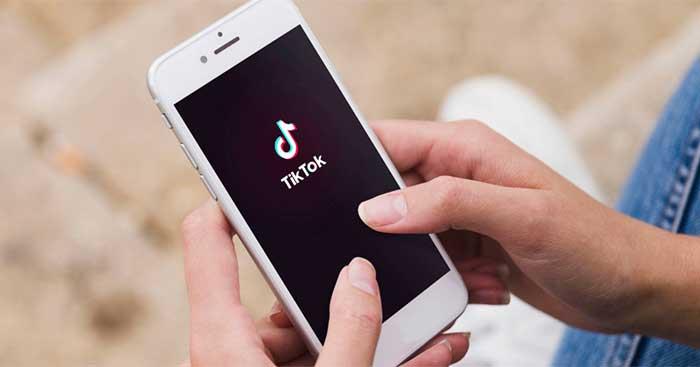
Jos et voi katsoa TikTok-videoita, voit kokeilla alla olevia vinkkejä
Kuinka korjata virhe, kun ei voi katsella TikTok-videoita
Ensinnäkin voit yrittää sulkea Tik Tok -sovelluksen ja avata sen uudelleen, käyttää VPN-sovellusta, käynnistää sovellus uudelleen jne. Jos ne eivät kuitenkaan auta, voit kokeilla seuraavia vinkkejä saada TikTok näyttämään videon uudelleen.
Katso, toimivatko TikTok-palvelimet
Saatat jäädä kiinni kokeilemaan erilaisia menetelmiä korjata TikTok ja unohtaa tarkistaa, toimiiko palvelin vai ei. Jos se on sovelluksen oma vika, voit vain odottaa.

Poista tarpeettomat tiedot TikTok-sovelluksesta
Poista tarpeettomat tiedot TikTokista
Kun TikTok ei näytä videoita, voit yrittää poistaa tarpeettomia tietoja sovelluksesta. Voit tehdä tämän käymällä osoitteessa:
Asetukset -> Sovellus ja ilmoitukset -> Näytä kaikki sovellukset -> Etsi ja napauta TikTok-sovellus -> Tallennustila -> Poista tiedot .
Käynnistä WiFi uudelleen
Tulet yllättymään siitä, kuinka monta ongelmaa voidaan korjata pelkällä WiFi-käynnistyksellä. Joten jos kohtaat ongelmia, sulje sovellus ja irrota WiFi. Odota noin 30 sekuntia ja kytke kaikki takaisin päälle ja katso sitten, näyttääkö TikTok videon uudelleen.

Yleisin korjaus on sovelluksen poistaminen ja uudelleenasentaminen
Poista sovellus
On myös toinen yleinen tapa korjata videon latausongelmia - poistaa sovelluksen asennus. Voit poistaa Tik Tok -sovelluksen puhelimestasi. Kun se on poissa, siirry Google Play -kauppaan ja asenna sovellus uudelleen.
![Xbox 360 -emulaattorit Windows PC:lle asennetaan vuonna 2022 – [10 PARHAAT POINTA] Xbox 360 -emulaattorit Windows PC:lle asennetaan vuonna 2022 – [10 PARHAAT POINTA]](https://img2.luckytemplates.com/resources1/images2/image-9170-0408151140240.png)
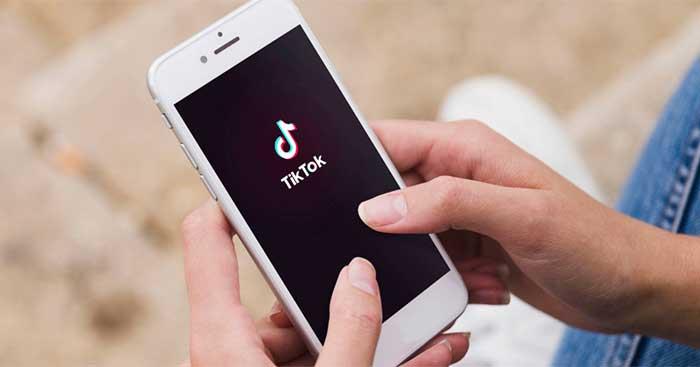


![[100 % ratkaistu] Kuinka korjata Error Printing -viesti Windows 10:ssä? [100 % ratkaistu] Kuinka korjata Error Printing -viesti Windows 10:ssä?](https://img2.luckytemplates.com/resources1/images2/image-9322-0408150406327.png)




![KORJAATTU: Tulostin on virhetilassa [HP, Canon, Epson, Zebra & Brother] KORJAATTU: Tulostin on virhetilassa [HP, Canon, Epson, Zebra & Brother]](https://img2.luckytemplates.com/resources1/images2/image-1874-0408150757336.png)

![Kuinka korjata Xbox-sovellus, joka ei avaudu Windows 10:ssä [PIKAOPAS] Kuinka korjata Xbox-sovellus, joka ei avaudu Windows 10:ssä [PIKAOPAS]](https://img2.luckytemplates.com/resources1/images2/image-7896-0408150400865.png)
